iPhone 13 - одна из самых ожидаемых моделей смартфонов этого года, представленная компанией Apple. Этот модельный ряд имеет множество новых функций, среди которых и возможность включить звук клавиатуры. Многие пользователи задаются вопросом, как это сделать и какие настройки нужно изменить. В этой статье мы подробно рассмотрим процесс включения звука клавиатуры на iPhone 13.
Звук клавиатуры может быть полезным дополнением, которое поможет вам различать нажатия клавиш на экране вашего iPhone 13. Это особенно пригодится, если вы предпочитаете ощущение нажатия клавиш при вводе текста и хотите иметь аудиоотклик при каждом нажатии. Если вы новый пользователь iPhone 13 или только что обновили свою операционную систему, включение звука клавиатуры может показаться сложной задачей, но на самом деле это очень просто.
Процесс включения звука клавиатуры на iPhone 13 включает несколько простых шагов. Но перед тем, как мы перейдем к инструкции, убедитесь, что у вас установлена последняя версия операционной системы iOS на вашем устройстве. Обновление системы до последней версии поможет убедиться, что все функции работают правильно и у вас есть доступ ко всем новым возможностям iPhone 13.
Включение звука клавиатуры на iPhone 13

Ваш новый iPhone 13 позволяет настроить звуковой эффект при нажатии клавиш на клавиатуре. Это может быть полезно для тех, кто предпочитает звуковые подсказки при наборе текста. В этой статье мы расскажем вам, как включить звук клавиатуры на iPhone 13.
Шаг 1: Откройте "Настройки"
На главном экране вашего iPhone 13 найдите икону "Настройки" и нажмите на нее.
Шаг 2: Найдите раздел "Звуки и тактильные сигналы"
Прокрутите список настроек вниз и найдите раздел "Звуки и тактильные сигналы".
Шаг 3: Включите звук клавиатуры
В разделе "Звуки и тактильные сигналы" найдите опцию "Звук клавиатуры" и переключите ее в положение "Вкл".
Шаг 4: Проверьте настройки
Теперь вы можете вернуться на главный экран и открыть любое приложение, в котором можно вводить текст. При нажатии клавиш на клавиатуре вы должны услышать звуковой эффект.
Если звук не работает, убедитесь, что режим "Беззвучный" не включен. Вы также можете проверить громкость звука настроек вашего iPhone 13.
Теперь вы знаете, как включить звук клавиатуры на вашем iPhone 13. Наслаждайтесь набором текста с звуковыми подсказками!
Настройки
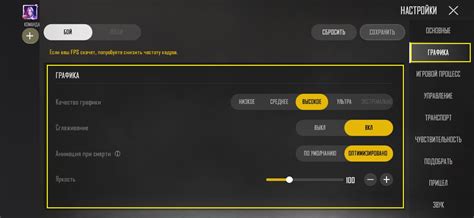
Чтобы включить звук клавиатуры на iPhone 13, необходимо выполнить следующие шаги:
Шаг 1: На главном экране своего iPhone 13 найдите и нажмите на значок "Настройки".
Шаг 2: В открывшемся меню прокрутите вниз до раздела "Общие" и нажмите на него.
Шаг 3: В разделе "Общие" найдите и нажмите на раздел "Клавиатура".
Шаг 4: На следующей странице включите опцию "Звук нажатия клавиш".
Шаг 5: После включения звука клавиатуры вы услышите звук при каждом нажатии клавиши на экране.
Теперь, когда вы включили звук клавиатуры на iPhone 13, можете наслаждаться звуковыми эффектами при наборе текста.
Общие

Настройки для включения и управления звуком клавиатуры на iPhone 13 можно найти в меню «Настройки». Следуйте этим простым шагам, чтобы включить звук на вашем iPhone 13:
| 1. | На главном экране вашего iPhone 13 найдите иконку «Настройки» и нажмите на нее. |
| 2. | Прокрутите вниз и нажмите на вкладку «Звуки и тактильные сигналы». |
| 3. | В разделе «Звук клавиатуры» найдите переключатель рядом с надписью «Звук при нажатии» и убедитесь, что он включен. |
| 4. | Если вам нужно регулировать громкость звука клавиатуры, вернитесь на предыдущий экран «Звуки и тактильные сигналы» и прокрутите вниз до раздела «Звуки нажатий клавиш». |
| 5. | Используйте ползунок рядом с надписью «Звук нажатий клавиш» для регулировки громкости звука клавиатуры в соответствии с вашими предпочтениями. |
Теперь вы должны быть готовы к использованию звука клавиатуры на своем iPhone 13. Не забывайте, что вы можете написать нам, если у вас есть какие-либо вопросы по этой теме.
Клавиатура

Жизнь современного человека невозможна без удобной и функциональной клавиатуры на мобильном устройстве. Она позволяет нам вводить текст, общаться в мессенджерах, писать электронные письма и многое другое. Клавиатура на iPhone 13 обладает рядом полезных функций, которые могут значительно облегчить процесс набора текста.
Для включения звука клавиатуры на iPhone 13 выполните следующие шаги:
- На главном экране вашего iPhone 13 найдите и откройте приложение "Настройки".
- Прокрутите список настроек вниз и выберите пункт "Звуки и тактильные сигналы".
- В разделе "Клавиатура" найдите опцию "Звук складывания", которая отвечает за звук при нажатии на клавиши.
- Установите переключатель рядом с этой опцией в положение "Включено", чтобы включить звук клавиатуры.
Теперь, когда вы включили звук клавиатуры на iPhone 13, при нажатии на клавиши вы будете слышать звуковой эффект. Это может быть полезно для людей, которым нужна аудиотактильная обратная связь при наборе текста.
Тон нажатия клавиш
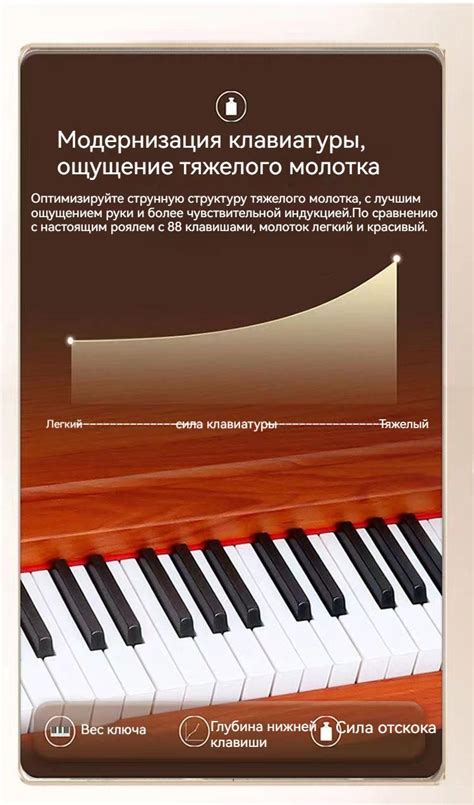
На iPhone 13 можно включить специальный звуковой эффект при нажатии на клавиши клавиатуры. Это может помочь вам получить обратную связь о вашем нажатии и предотвратить набор лишних символов. Если вы хотите включить этот звуковой эффект, следуйте этим простым инструкциям:
1. На главном экране своего iPhone 13 найдите иконку "Настройки" и нажмите на нее, чтобы открыть меню настроек.
2. Прокрутите список доступных настроек и найдите раздел "Звуки, тактильная связь". Нажмите на него, чтобы открыть этот раздел.
3. В разделе "Звуки, тактильная связь" найдите параметр "Тон нажатия клавиш" и активируйте его, переключив переключатель в положение "Вкл".
Теперь, когда вы будете нажимать на клавиши клавиатуры вашего iPhone 13, вы будете слышать звуковой эффект, который поможет вам получить обратную связь о вашем нажатии. Если вам необходимо отключить этот звук в будущем, просто повторите эти шаги и выключите параметр "Тон нажатия клавиш".
Включение звука
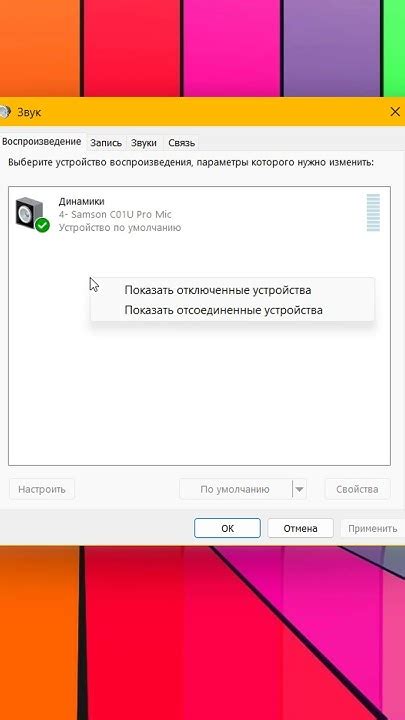
Для включения звука клавиатуры на iPhone 13 следуйте следующим инструкциям:
1. Откройте "Настройки" на главном экране вашего iPhone 13.
2. Прокрутите вниз и нажмите на "Общие".
3. В меню "Общие" выберите "Клавиатура".
4. В разделе "Клавиатура" убедитесь, что опция "Звук нажатия клавиш" включена.
Теперь, когда вы будете нажимать клавиши на клавиатуре iPhone 13, будете слышать звуковой сигнал подтверждающий ваш выбор.
Регулировка громкости

На iPhone 13 есть несколько способов регулировать громкость звука клавиатуры:
1. Использование боковых кнопок громкости:
На правом боку iPhone 13 расположены две кнопки - "Громче" и "Тише". Нажатие на кнопку "Громче" увеличит громкость звука клавиатуры, а нажатие на кнопку "Тише" понизит ее.
2. Использование настроек звука в меню "Настройки":
Другой способ регулировки громкости звука клавиатуры на iPhone 13 - это через меню "Настройки". Найдите иконку "Настройки" на главном экране вашего iPhone 13 и нажмите на нее. Затем прокрутите вниз и выберите "Звуки и тактильные сигналы". В открывшемся меню вы сможете настроить громкость звука клавиатуры при помощи ползунка.
Таким образом, регулировка громкости звука клавиатуры на iPhone 13 проста и интуитивно понятна, и вы сможете выбрать наиболее удобный способ для себя.
Звуковые эффекты

На iPhone 13 предусмотрено несколько звуковых эффектов для клавиатуры, которые можно включить или отключить по своему усмотрению. Звуковые эффекты добавляют аудиоотклик при нажатии кнопок клавиатуры, что помогает вам ощущать физическую реакцию на ввод и улучшить вашу печатную активность.
Чтобы включить звуковые эффекты на iPhone 13:
- Откройте приложение "Настройки" на своем устройстве.
- Промотайте вниз и выберите пункт "Звуки и тактильные сигналы".
- В разделе "Визуальные доступы" найдите опцию "Звук нажатий клавиатуры".
- Переключите выключатель рядом с опцией в положение "Включено".
Теперь, при нажатии на клавиши клавиатуры на вашем iPhone 13, вы будете слышать звуковые эффекты. Если вы захотите отключить эти звуки, просто повторите эту же процедуру и переключите выключатель обратно в положение "Выключено".
Звукотерапия

Звук воздействует на организм человека на разных уровнях: физическом, психологическом и эмоциональном. Он может усиливать или тонизировать активность мозга, снижать уровень стресса, улучшать сон, стимулировать креативные процессы, повышать концентрацию внимания и улучшать общее самочувствие.
Один из основных инструментов звукотерапии - это музыка. Музыкальные композиции, основанные на определенных ритмах, мелодиях и звуковых волнениях, могут оказывать мощное воздействие на разные аспекты человеческого организма.
Звукотерапия может проводиться с помощью специальных аппаратов, таких как звуковые генераторы, аудиофоны и устройства для воспроизведения музыки. Также используются музыкальные инструменты, например, тибетские чаши, гонги, камертоны, флейты и другие звуковые инструменты.
Звукотерапия может быть применена для различных целей: для релаксации, лечения болезней, психологической коррекции, медитации и саморазвития. Ее эффективность подтверждает множество научных исследований и клинических наблюдений.
- Звукотерапия может помочь при стрессовых состояниях, депрессии и тревожности.
- Она способствует улучшению сна и снятию усталости.
- Звукотерапия может помочь в борьбе с болевыми симптомами и улучшить общее самочувствие.
- Она также может быть использована для повышения концентрации и улучшения памяти.
- Звукотерапия может помочь в решении проблем с агрессивностью, коммуникативными навыками и развитием личности.
Звукотерапия доступна практически для всех людей и может быть использована в различных условиях - дома, в медицинских учреждениях, в спа-салонах, в образовательных учреждениях и других местах.
Если вы хотите попробовать звукотерапию, рекомендуется обратиться к опытному специалисту, который поможет вам выбрать подходящий метод и поможет в проведении сеансов звукотерапии.
Звуковые уведомления
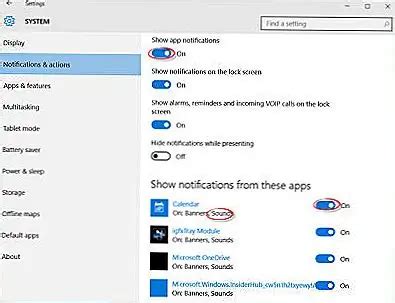
Комфортный звуковой сигнал при наборе текста на клавиатуре iPhone 13 может значительно облегчить использование устройства. Для включения этой функции следуйте простым шагам:
1. Откройте настройки устройства, нажав на иконку "Настройки" на главном экране.
2. Прокрутите вниз и выберите пункт "Звуки и тактильные сигналы".
3. На странице "Звуки и тактильные сигналы" найдите раздел "Звук клавиатуры" и переключите переключатель в положение "Вкл".
4. Теперь при каждом нажатии на клавиши на экране устройства вы будете слышать звуковой сигнал.
Не забудьте, что включение звуковой клавиатуры может потреблять небольшое количество энергии аккумулятора, поэтому регулярно проверяйте уровень заряда батареи вашего устройства.
Теперь вы можете наслаждаться печатанием текста с комфортным звуковым сопровождением на своем iPhone 13.